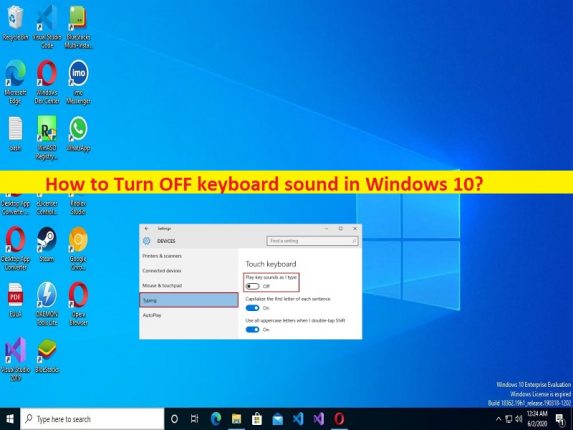
Tipps zum Deaktivieren des Tastaturtons in Windows 10/11:
In diesem Beitrag werden wir besprechen, wie man den Tastaturton in Windows 10 ausschaltet. Hier werden Ihnen einfache Schritte/Methoden dafür zur Verfügung gestellt. Lassen Sie uns die Diskussion beginnen.
“Tastaturton in Windows 10 ausschalten/deaktivieren“:
Wenn Sie auf einem Windows 10-Computer eine Taste auf der Tastatur drücken, können Sie feststellen, dass die Tastatur bei jeder gedrückten Taste einen Ton erzeugt. Diese Klänge können je nach Verwendungszweck der verwendeten Tasten und Tastaturtypen variieren. Es gibt viele verschiedene Arten von Tastaturgeräuschen, die von der Tastatur erzeugt werden, wenn Sie die Taste drücken oder etwas eingeben. Diese Geräusche umfassen Ticken, Klicken, Klackern, Rasseln und Klappern.
Einige Leute genießen die Tastatur-Tap-Sounds auf ihren Geräten und der Tastatur-Sound ist auch hilfreich, während sie das Spiel spielen. Auf der anderen Seite möchten und mögen einige Benutzer den Tastatursound auf ihren Geräten nicht. Wenn Sie einer von denen sind, die beim Tippen auf die Tasten der Tastatur keinen Tastatursound wünschen und nach Möglichkeiten suchen, ihn zu deaktivieren, dann sind Sie hier genau richtig. Hier finden Sie einfache Möglichkeiten, diese Aufgabe auszuführen. Gehen wir die Schritte an.
Wie schalte ich den Tastaturton in Windows 10/11 aus?
Methode 1: Deaktivieren Sie den Tastaturton in Windows 10 über die Windows-Einstellungen
Sie können den Tastaturton auf einem Windows 10/11-Computer deaktivieren, indem Sie die Windows-Einstellungen sowohl für Bildschirmtastaturen als auch für Touch-Tastaturen ändern (auf Geräten wie iPads und Tablets).
Tastaturton für Bildschirmtastatur deaktivieren:
Schritt 1: Öffnen Sie die App „Einstellungen“ auf dem Windows-PC über das Windows-Suchfeld und gehen Sie zu „Erleichterter Zugriff“.
Schritt 2: Wählen Sie „Tastatur“ im linken Bereich und schalten Sie „Bildschirmtastatur verwenden“ ein.

Schritt 3: Drücken Sie nun die Tasten „Windows + STRG + O“ zusammen, um die Tastatur zu starten
Schritt 4: Klicken Sie auf der Bildschirmtastatur auf die Taste „Optionen“. Sie sollten es in der rechten Ecke der Tastatur finden
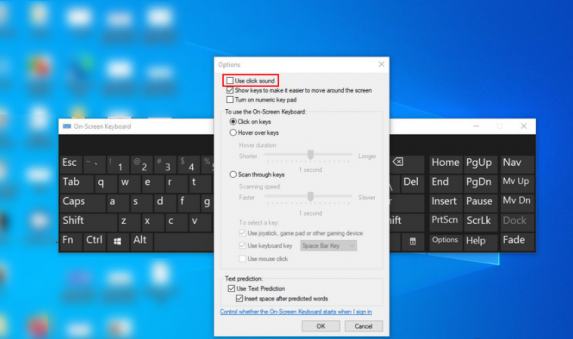
Schritt 5: Deaktivieren Sie die Option „Klickgeräusch verwenden“ und klicken Sie auf „OK“, um die Änderungen zu speichern.
Tastaturton für Touch-Tastatur deaktivieren:
Wenn Sie Windows 10 auf einem Tablet oder Ihrem PC im Tablet-Modus verwenden, können Sie die folgenden Schritte ausführen, um den Tastaturton zu deaktivieren.
Schritt 1: Öffnen Sie die App „Einstellungen“ auf dem Windows-PC und gehen Sie zu „Geräte“ und wählen Sie im linken Bereich „Eingabe“.
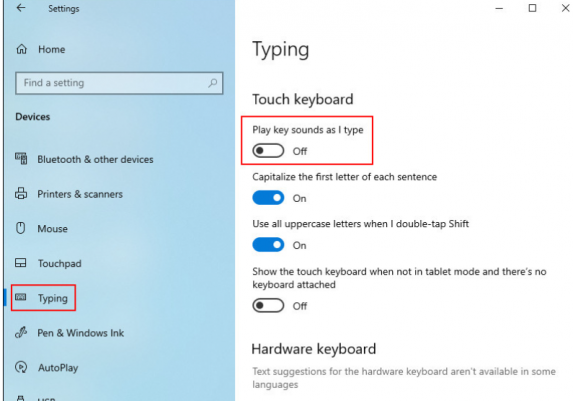
Schritt 2: Deaktivieren Sie „Tastentöne während der Eingabe abspielen“ im rechten Bereich. Dies sollte den Tastaturton ausschalten.
Methode 2: Deaktivieren Sie den Tastaturton in Windows 10 über den Registrierungseditor
Sie können diesen Vorgang auch ausführen, indem Sie Registrierungseinstellungen ändern.

Schritt 1: Drücken Sie die Tasten “Windows + R“ auf der Tastatur, geben Sie „regedit“ in das Fenster “Ausführen“ ein und klicken Sie auf die Schaltfläche „Ok“, um die App „Registry Editor“ zu öffnen und zum folgenden Pfad zu gehen
HKEY_CURRENT_USER\Software\Microsoft\TabletTip\1.7
Schritt 2: Klicken Sie mit der rechten Maustaste auf eine beliebige Stelle im rechten Bereich und wählen Sie „Neu > DWORD (32-Bit)-Wert“, nennen Sie den Wert „EnableKeyAudioFeedback“.
Schritt 3: Doppelklicken Sie nun auf den neu erstellten Registrierungswert, um ihn zu bearbeiten, und setzen Sie seine Wertdaten auf „0“ und klicken Sie auf die Schaltfläche „Ok“, um die Änderungen zu speichern. Wenn Sie fertig sind, starten Sie Ihren Computer neu und prüfen Sie, ob er für Sie funktioniert.
Methode 3: Wie schalte ich den Ton aus, der mit der Feststelltaste, der Num-Taste oder der Scroll-Taste verbunden ist?
Schritt 1: Öffnen Sie die App „Einstellungen“ auf dem Windows-PC und gehen Sie zu „Erleichterter Zugriff > Tastatur“.

Schritt 2: Deaktivieren Sie die Option „Ton abspielen, wenn Sie die Feststelltaste, die Num-Taste oder die Scroll-Taste drücken“.
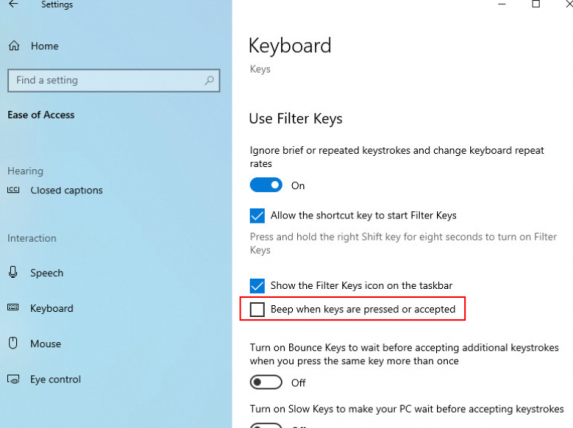
Schritt 3: Gehen Sie jetzt zum Abschnitt “Filtertasten verwenden“ und deaktivieren Sie das Kontrollkästchen „Signalton, wenn Tasten gedrückt oder akzeptiert werden“ und speichern Sie die Änderungen.
Beheben Sie Windows-PC-Probleme mit dem “PC Repair Tool“:
‘PC Repair Tool’ ist eine einfache und schnelle Möglichkeit, BSOD-Fehler, DLL-Fehler, EXE-Fehler, Probleme mit Programmen/Anwendungen, Malware- oder Vireninfektionen im Computer, Systemdateien oder Registrierungsprobleme und andere Systemprobleme mit nur wenigen Klicks zu finden und zu beheben .
⇓ Holen Sie sich das PC-Reparatur-Tool
Fazit
Ich hoffe, dieser Artikel hat Ihnen geholfen, den Tastaturton in Windows 10 auf einfache Weise auszuschalten. Sie können dazu unsere Anweisungen lesen und befolgen. Das ist alles. Für Anregungen oder Fragen schreiben Sie bitte in das Kommentarfeld unten.